苹果在 iOS 16 中新增了电量百分比功能,让使用全面屏 iPhone 的用户能够更直观地看到自己的剩余电量。
但想必连苹果都未曾预料到,对于一些小伙伴们来说,这个新功能重新唤起了大家被电量焦虑支配的恐惧。
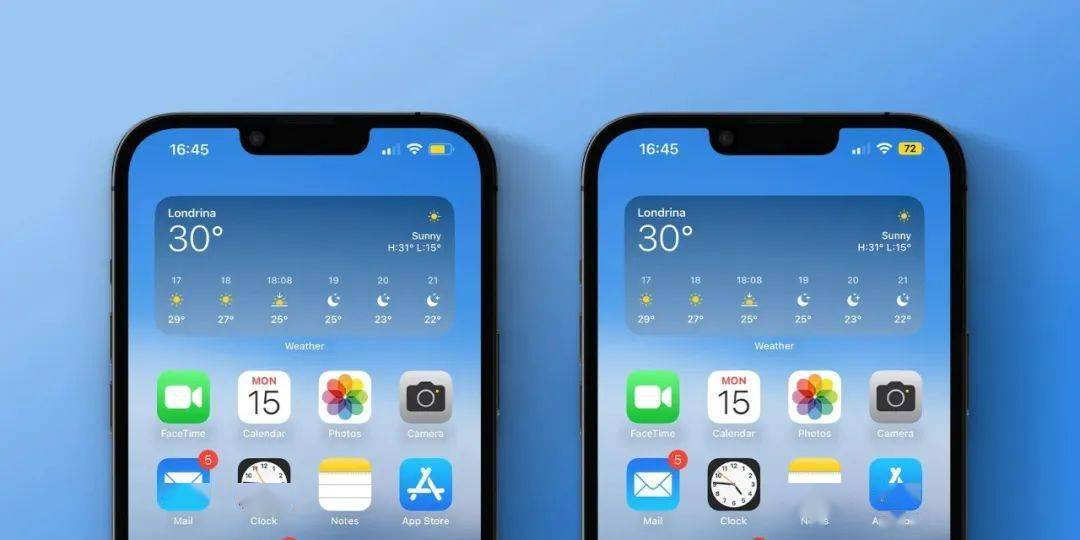
实际上,随着 iPhone 充电次数的增加,电池逐渐老化,iPhone 的续航能力也会下降。
而苹果提供的电池容量百分比功能仅能查看一个大体的数值,也无法查看电池循环次数。
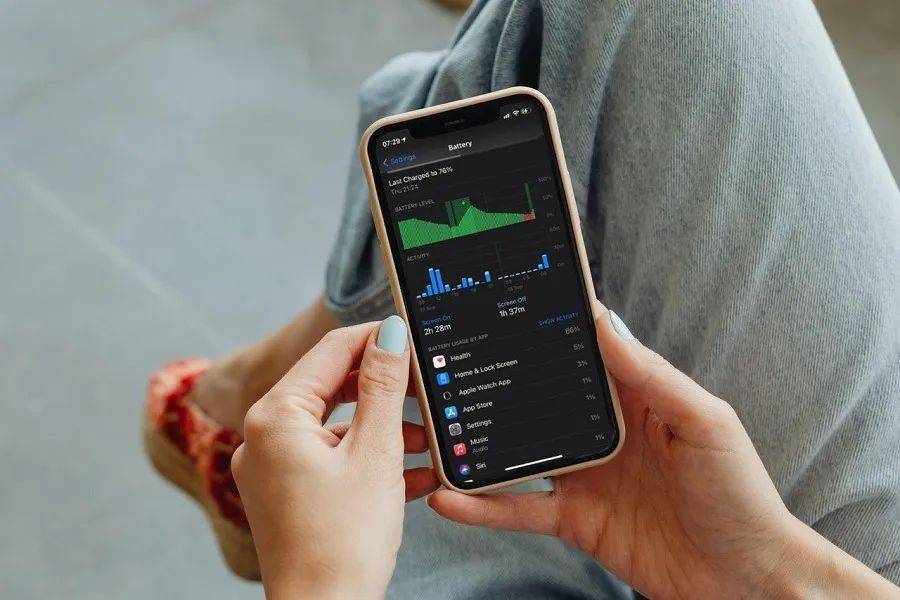
此前小果就为大家推荐过一个快捷指令,可以帮助大家查询 iPhone 的电池循环次数,以及更具体的电池容量数值。
随着不少小伙伴更新至 iOS 16,这个快捷指令也迎来了新的适配版本,供大家继续使用。
想了解自己 iPhone 电池寿命的小伙伴,可以进入果粉俱乐部公众号。
点击右侧下方的「发消息」,回复关键词「 电量」获取快捷指令下载链接。
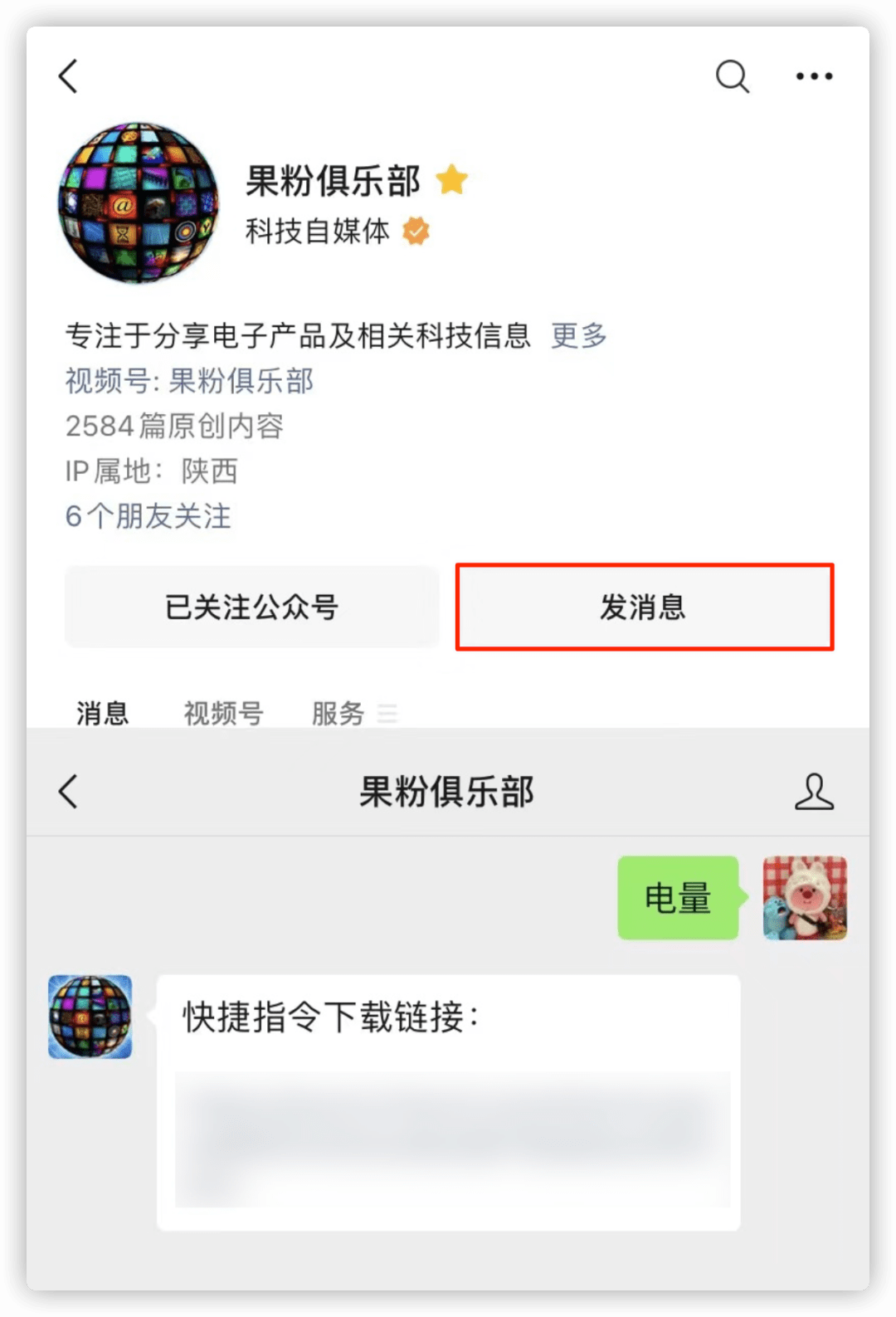
点击链接后,选择「获取捷径」—「添加快捷指令」即可。
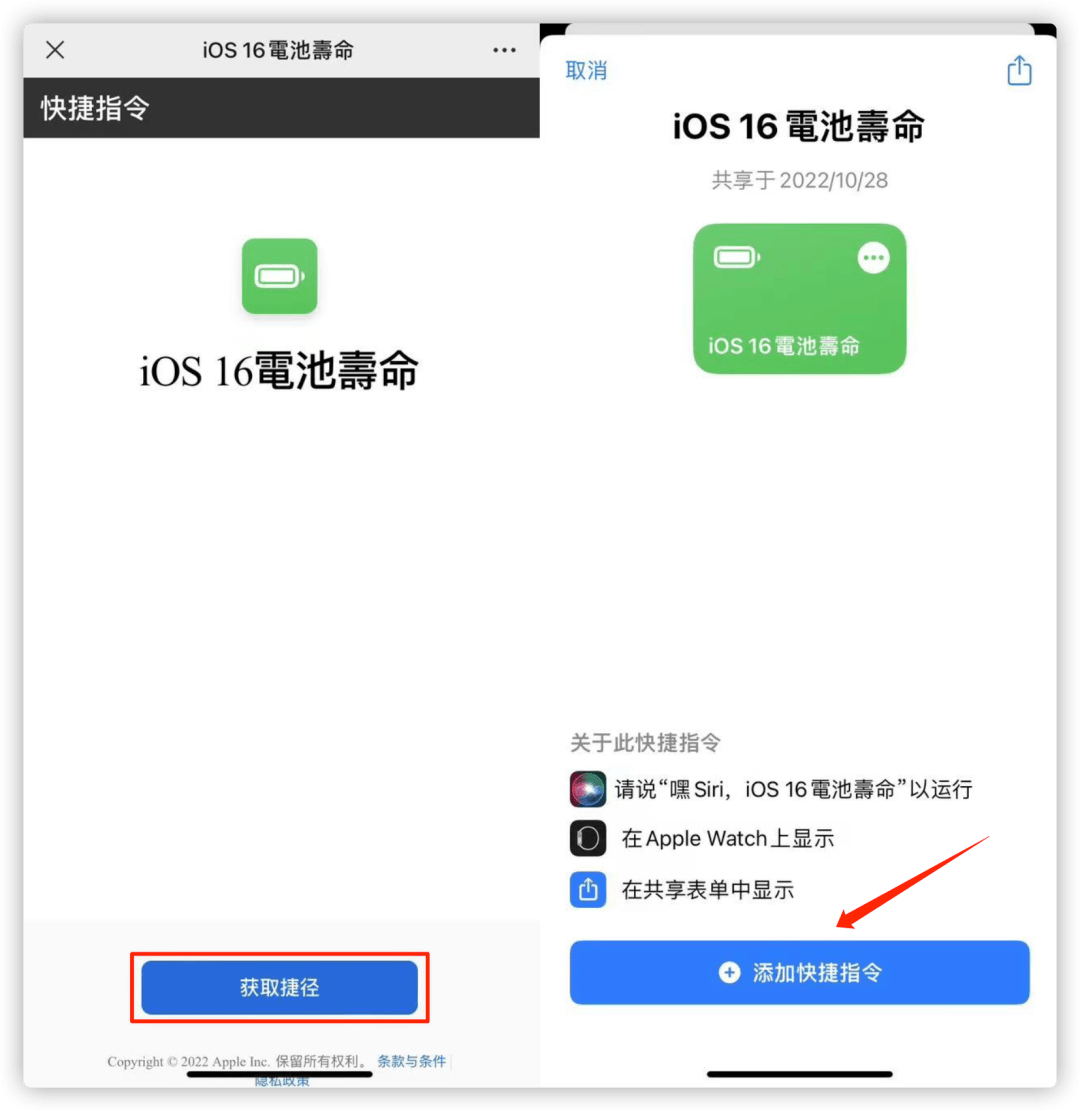
具体操作也很简单,教程附上。
由于查看电池循环次数需要系统分析数据支持,因此我们 需要先进入「设置」—「隐私与安全性」—「分析与改进」,打开「共享 iPhone 与手表分析」开关。
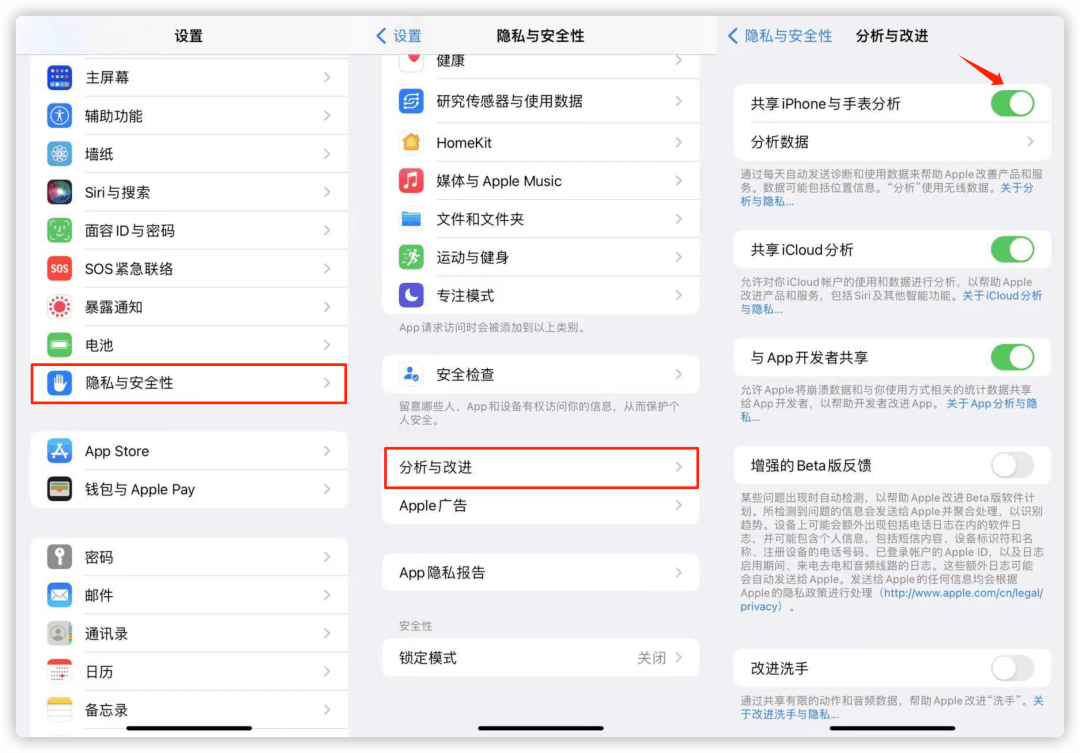
如果你此前从未打开过该选项,则需要在开启后正常使用 iPhone 几天,生成系统分析数据后再进行下一步。
接着我们点击「分析数据」,选择以「Analytics」开头(iOS 15 系统开头为 log-agg),日期最新的文件。
点击右上角的分享按钮,将文件保存至 iCloud 云盘即可。
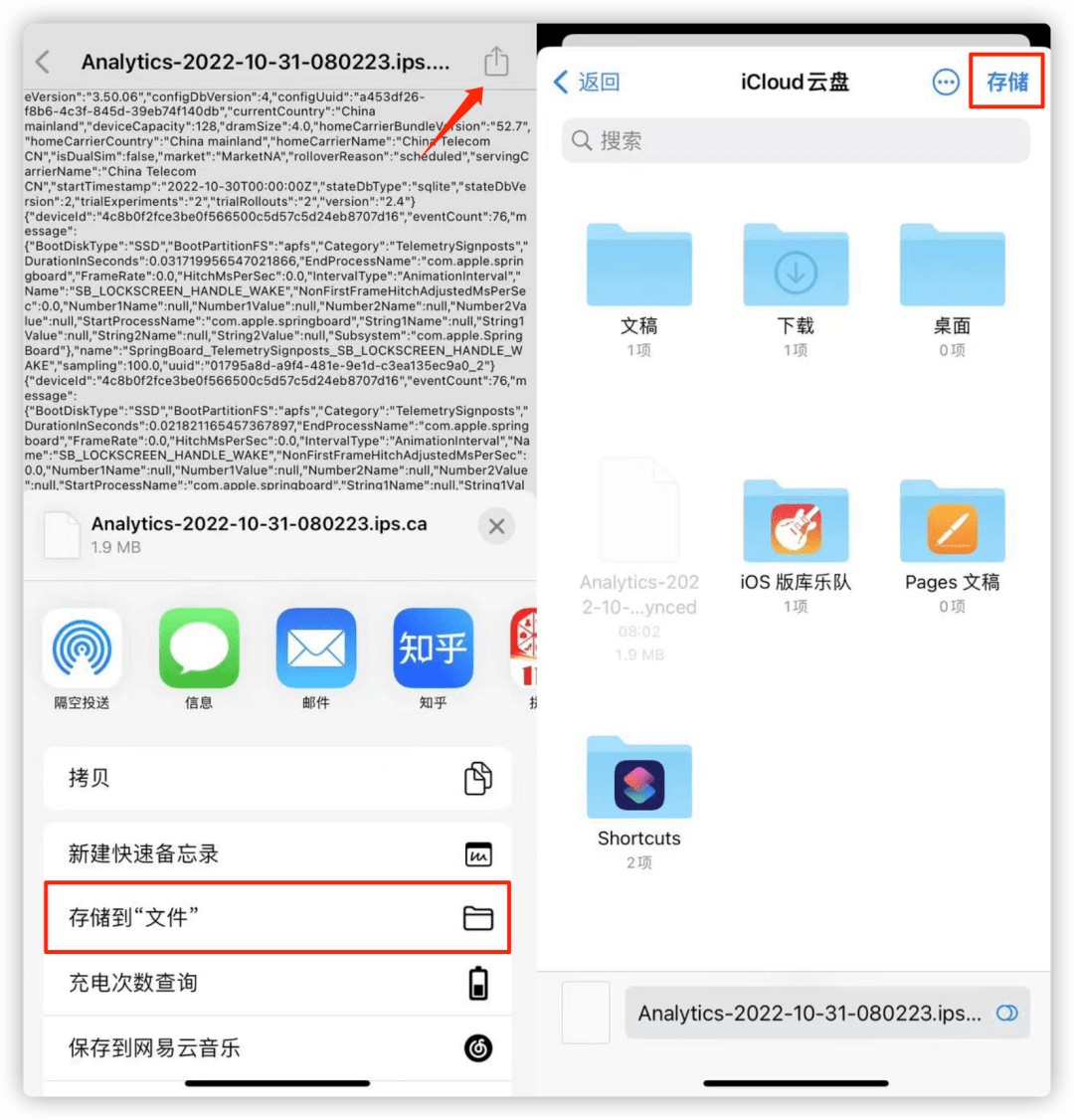
然后我们打开刚才添加的快捷指令,点击「开始分析」,选中刚才保存的文件。
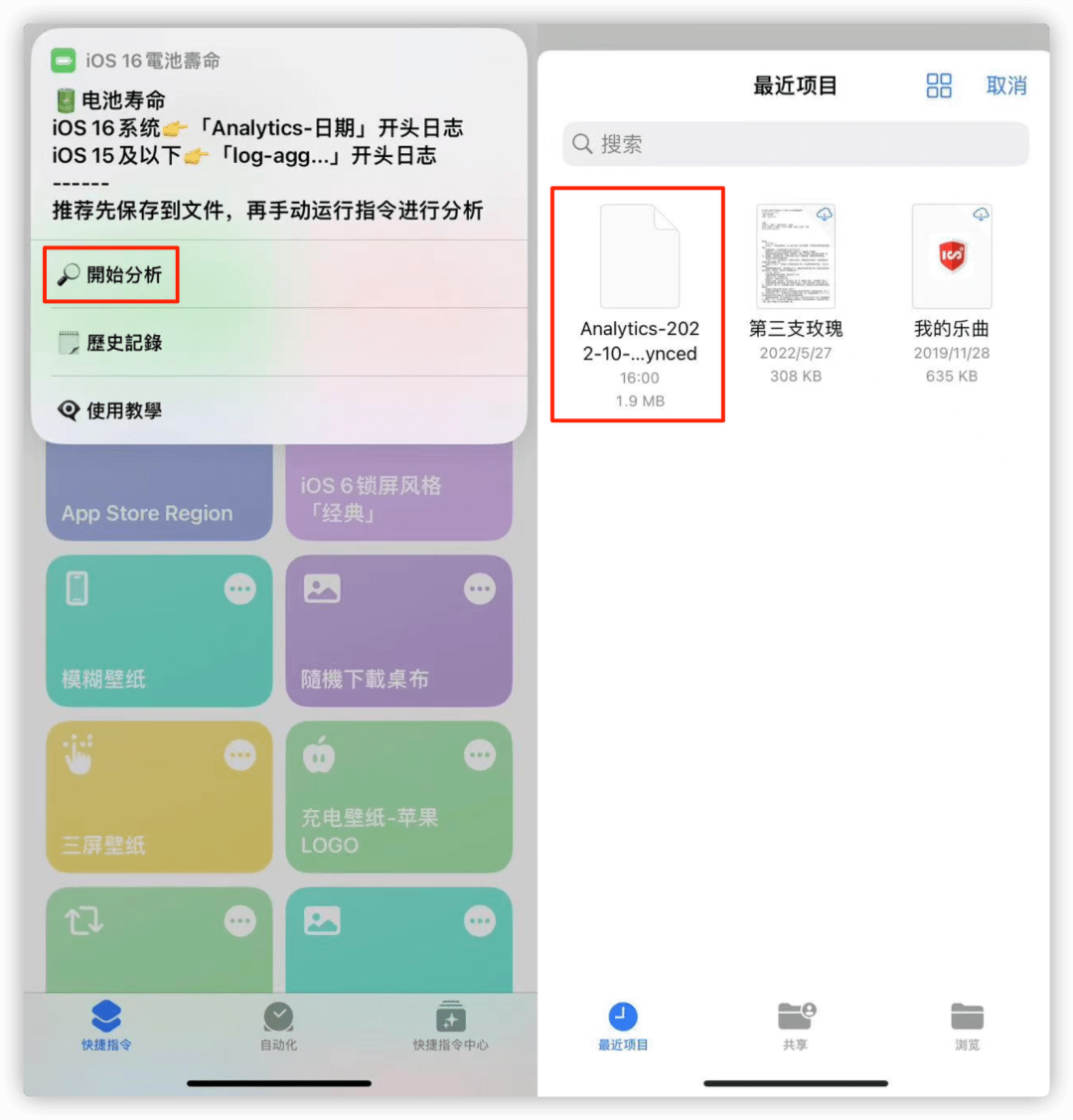
最后点击「iPhone」,依次选择你的机型即可。
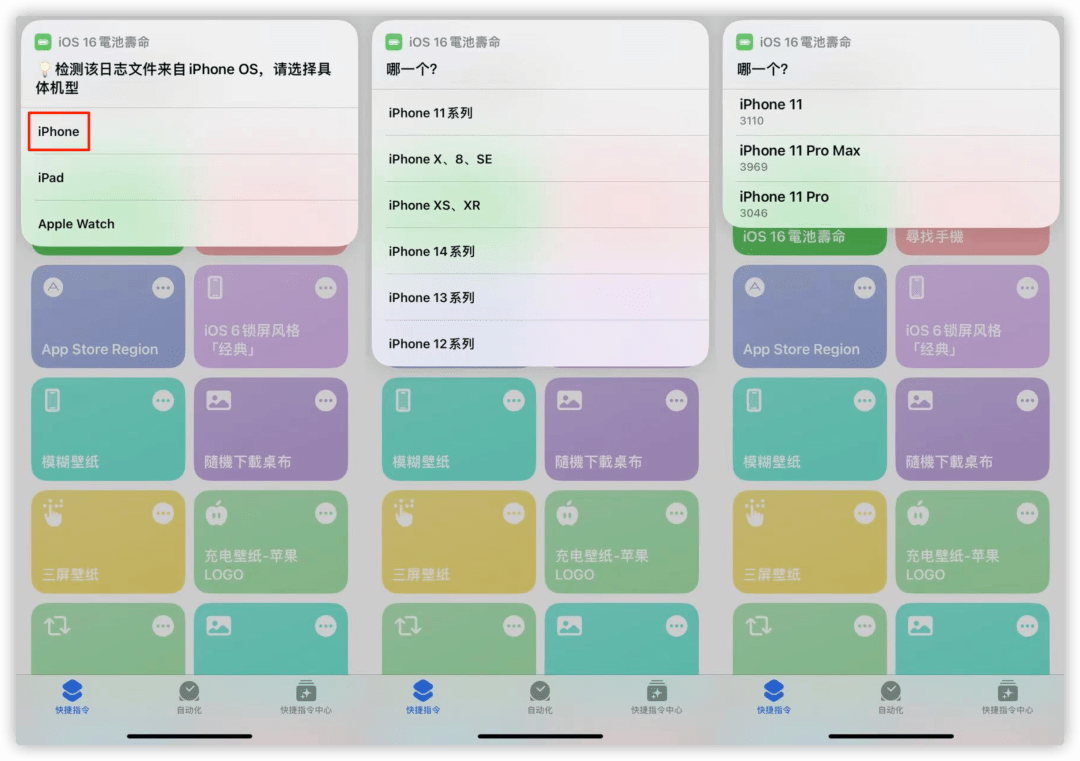
然后就可以显示 iPhone 目前的电池循环次数、实际容量以及精确的电池寿命百分比了。
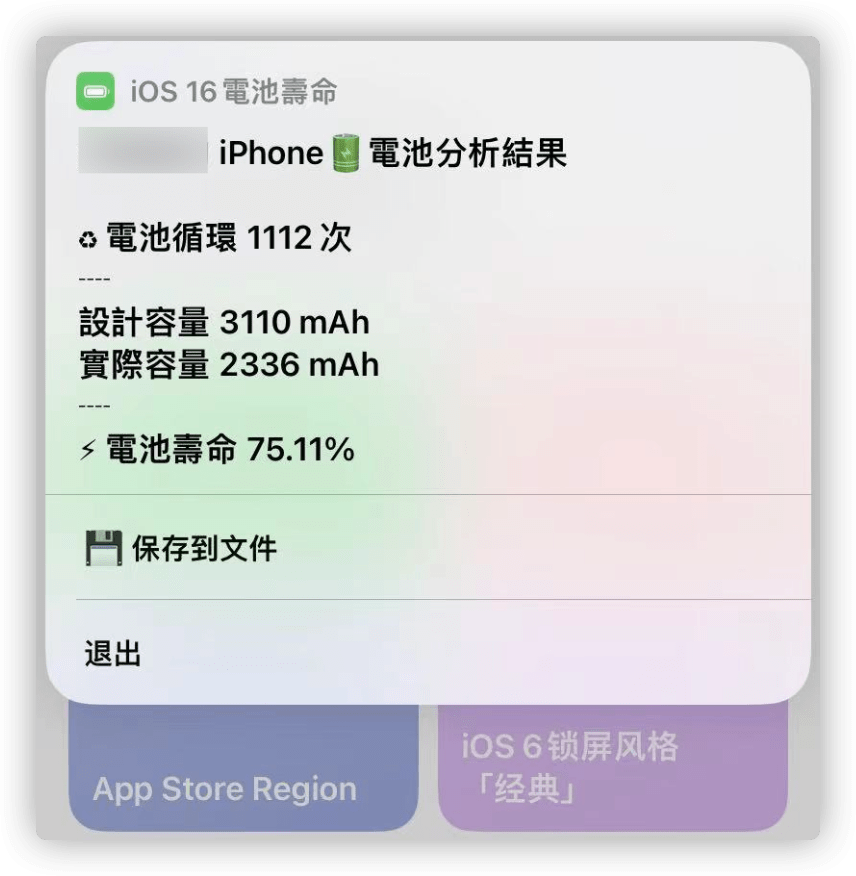
许多小伙伴们可能不太了解 iPhone 的电池循环次数如何计算,这里小果引用苹果官方的介绍,为大家简单说明。
每当 iPhone 的电池放电量达到 100% 后,就会被计作一次充电周期。
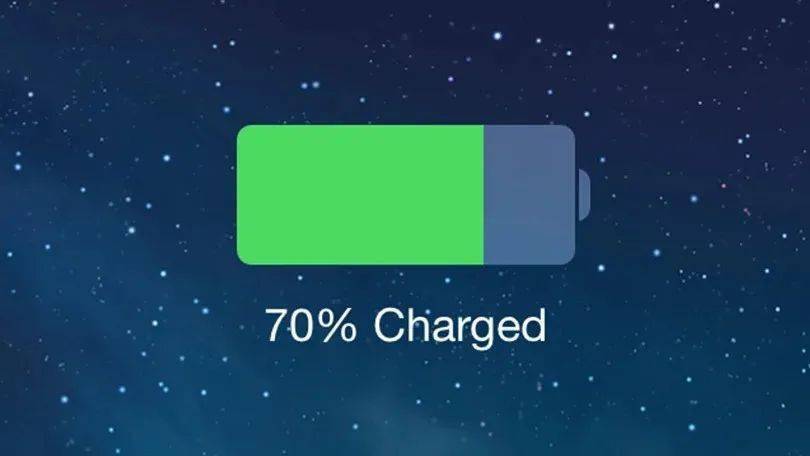
比如说,当我们为 iPhone 充满电,一天使用 75%,然后在夜间将设备重新充满。
次日继续使用了 25% 后,加上前一天的 75%,总放电量达到 100%,至此累计完成了一个充电周期。
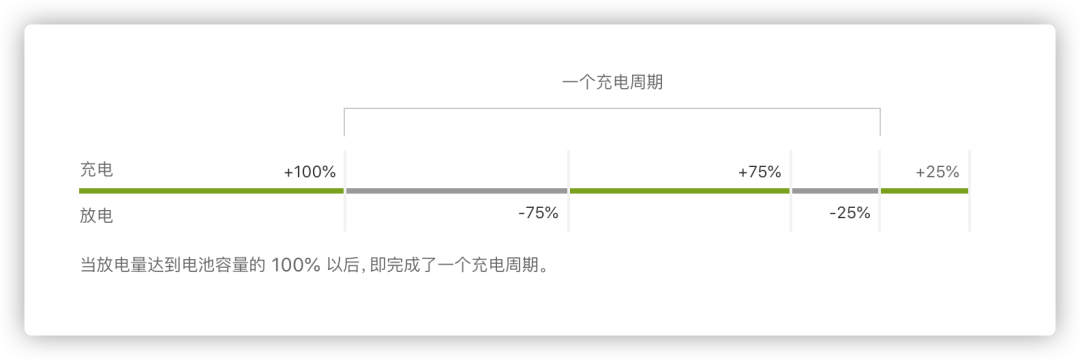
按照苹果的说法,当用户完成 500 个充电周期后,电池容量仍然能保持在 80% 以上。
在那之后,电池容量就会下降,续航时间也会明显变短。
因此,如果你的电池容量已经低于 80%,就要考虑换电池了。
值得一提的是,对于刚刚入手新机的小伙伴,可能会在分析报告中看到超过 100% 的电池健康数值。
其实这也是正常情况,因为 iPhone 的电池出厂容量都会大于设计容量,这也是电池容量从 100% 降至 99% 的过程看起来更久的原因。
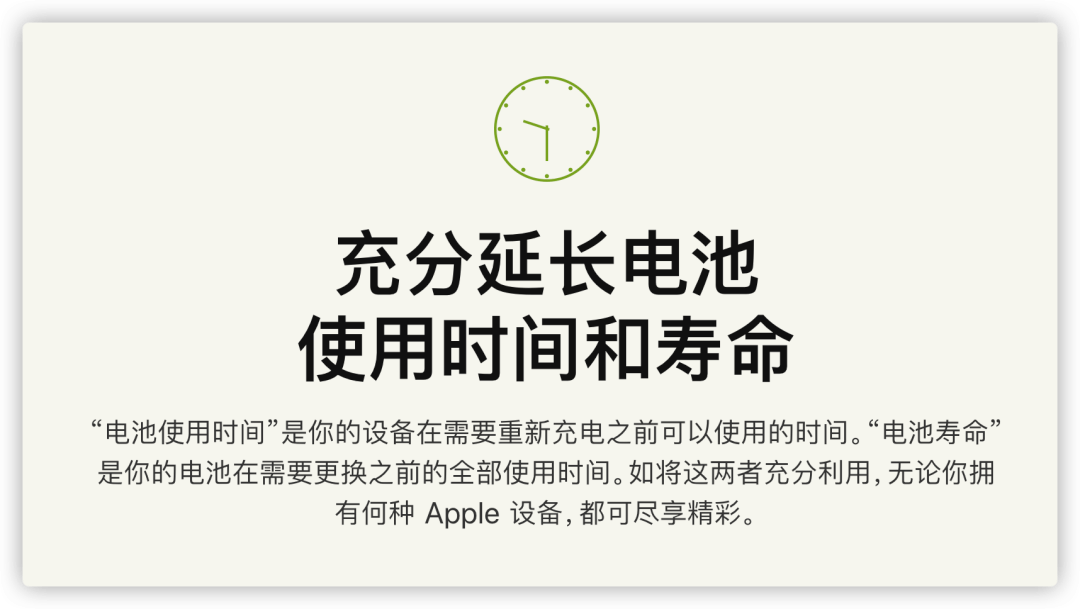
当然,伴随着设备的正常使用,电池的老化也是不可避免的。
大家能做的就是保持健康的充电习惯,比如随用随充,尽量不要边充电边使用等,让设备使用的时间更持久。
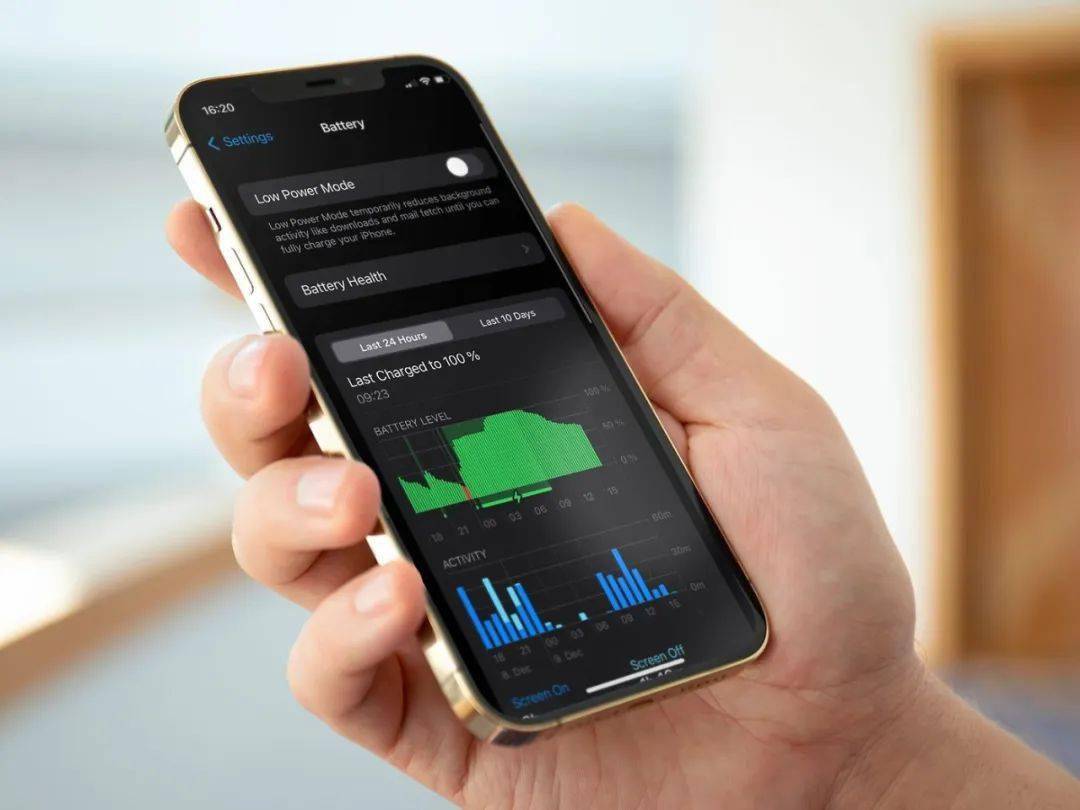
以上就是今天为大家分享的小技巧了,学会的小伙伴现在就可以去试试了。
你的 iPhone 电池循环次数是多少呢?欢迎在评论区分享。
快捷指令来源:@疯先生




iOS 16查电池寿命教程超实用,这下不怕电量焦虑啦!
iOS 16电量新功能和查电池寿命教程超实用!
iOS 16电量功能介绍超详细,这下不怕电池有问题啦!
iOS 16电量新功能及查询电池寿命教程,很实用!
iOS 16电量新功能及查电池寿命方法,很实用!
这个捷径太实用了,再也不用瞎猜电池寿命了!
原来还能这样查电池寿命,学到了!